En esta guía, le explicaremos qué hacer si olvida su contraseña, PIN o patrón de Android. Nuestros teléfonos inteligentes y tabletas son muy seguros en estos días, especialmente con el auge de los escáneres de huellas digitales. Como resultado, las contraseñas o los códigos PIN no se utilizan con tanta frecuencia. Si olvidó el suyo, es posible que podamos ayudarlo.
Al mismo tiempo, los escáneres de huellas dactilares significan que usamos nuestra contraseña o PIN menos que antes. Y como resultado, algunos pueden olvidarlo. Sin embargo, no se preocupe, su teléfono no es inútil si olvida su contraseña o PIN. Podemos restablecerlo, omitir el código o borrar el dispositivo y volver a ingresar.
Leer: Cómo encontrar un teléfono inteligente o tableta Android perdido o robado
A lo largo de los años, Google ha seguido mejorando la seguridad de nuestros dispositivos Android. En 2017, restablecer una contraseña o un PIN no es tan fácil como solía ser. Sin embargo, hay herramientas disponibles. Especialmente para los propietarios que son proactivos y dan algunos pasos importantes antes de tiempo. Cubriremos eso y más a continuación.
Lo primero es lo primero, use herramientas como el Administrador de dispositivos Android de Google o Find My Mobile de Samsung. Estos son cruciales en términos de guardar un teléfono inteligente que se pierde, se lo roban o se olvida una contraseña. Ambos tienen múltiples características que pueden salvarles la vida.
Cómo restablecer su contraseña o PIN de Android
Siempre que recuerde el nombre de usuario y la contraseña de su cuenta de Google, tiene opciones. Casi todos los dispositivos Android usan una cuenta de Google, para obtener la mejor experiencia, lo que significa que casi todos los usuarios deben tener una vinculada a su dispositivo. Éste es el paso más importante.
Restablecer contraseña o PIN con Android 4.4 y versiones anteriores
La forma más fácil de arreglar las cosas si olvida su contraseña, PIN o patrón de Android es para aquellos que usan Android 4.4 KitKat o anterior. Sin embargo, la mayoría de los dispositivos ejecutan una versión más moderna que KitKat, por lo que esto solo se aplica a unos pocos usuarios seleccionados.
Si su dispositivo ejecuta Android 4.4 KitKat o anterior, el sistema tiene una herramienta incorporada para restablecer una contraseña. Lamentablemente, Google eliminó esta función en Android 5.0 Lollipop y versiones posteriores.

Para encontrar esta función incorporada, simplemente ingrese la contraseña o PIN incorrectos cinco veces en la pantalla de bloqueo. El dispositivo dirá que lo ingresó mal demasiadas veces y ofrecerá un restablecimiento. Los usuarios pueden buscar un botón que diga “Patrón olvidado”, “PIN olvidado” o “Contraseña olvidada” en el área de inicio de sesión. Como se muestra en nuestra foto de arriba.
Desde aquí, simplemente ingrese la información y contraseña de su cuenta de Google, siga las instrucciones y cambie la contraseña, PIN o patrón de su dispositivo.
Android 5.0 Lollipop y más reciente
Todos los que usan Android 5.0 Lollipop o más nuevo, que debería ser la mayoría, no tienen el mismo lujo que el anterior. Casi todos los dispositivos recientes funcionan con Android 6.0 Marshmallow o 7.0 Nougat en estos días. Sin embargo, no se preocupe, todavía tenemos algunas posibles soluciones para usted.
Primero están los propietarios de Samsung Galaxy o Note y tabletas. Dado que Samsung es el fabricante más popular, millones de personas poseen sus dispositivos. Siempre que tenga una cuenta Samsung, simplemente vaya a su útil sitio web Find My Mobile e inicie sesión. Esto funciona de manera similar a Find My iPhone de Apple.
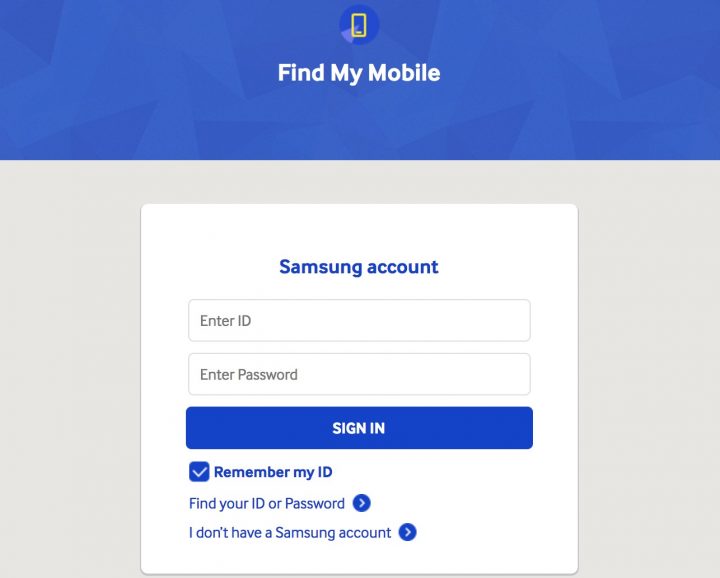
Use Samsung Find My Mobile para restablecer un pin
Una vez que inicie sesión en su cuenta Samsung y seleccione el dispositivo que está buscando, las opciones se presentarán en el lado derecho de la pantalla. Ahora solo use la opción “Desbloquear mi pantalla” para eliminar la contraseña de la pantalla de bloqueo de su dispositivo de forma remota.
Alternativamente, Samsung tiene opciones para hacer que suene si se pierde, bloquear (o volver a bloquear y elegir una medida de seguridad) para evitar robos. Y finalmente existe la opción de borrar todo de forma remota.
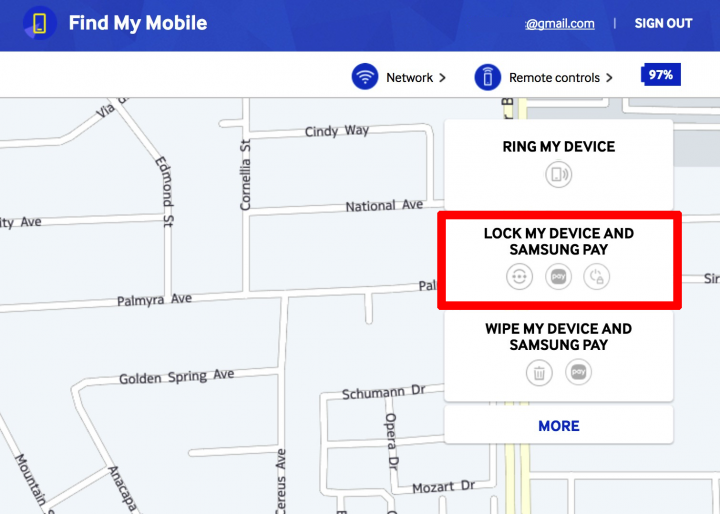
Presione la opción del medio resaltada arriba, para bloquear su dispositivo Samsung. Los propietarios tendrán la opción de elegir una nueva contraseña, patrón o método de PIN. Otros fabricantes populares pueden tener características similares y sitios de seguimiento para sus dispositivos.
Administrador de dispositivos Android
Como alternativa para aquellos que no tienen una cuenta Samsung o están usando otro dispositivo, Google ofrece una función similar para todos y cada uno de los usuarios de Android. Se llama Administrador de dispositivos Android. Simplemente visite el sitio web del Administrador de dispositivos Android, inicie sesión en su cuenta de Gmail y siga pasos similares al método Samsung anterior.
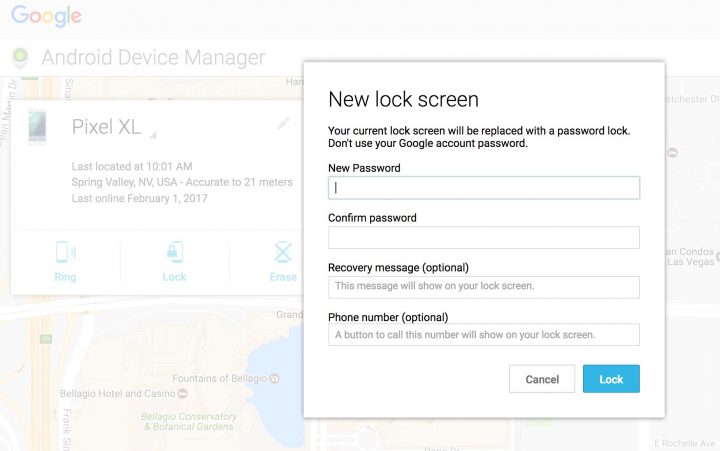
Agregar una nueva contraseña de pantalla de bloqueo usando ADM
El sistema de Google reemplazará la pantalla de bloqueo actual con un bloqueo de contraseña. Además, los propietarios pueden agregar un mensaje de recuperación o un número en caso de que se pierda el dispositivo. Sin embargo, parece que si tiene un PIN de pantalla de bloqueo actual, el Administrador de dispositivos Android no lo reemplazará con una contraseña.
Sin embargo, puede dirigirse al Administrador de dispositivos Android y presionar “Borrar” para borrar completamente un dispositivo. Esto eliminará todo lo que haya en tu teléfono, incluida una contraseña o un PIN. Podrá configurar el teléfono como si fuera nuevo, siguiendo el “borrado”, que no es el mejor escenario. Además, la mayor parte de su dispositivo está respaldado por Google y se puede restaurar rápida y fácilmente.
Método de restablecimiento de datos de fábrica
Si ninguna de las opciones anteriores funcionó para usted, hay un paso más. Esto es similar a presionar borrar en el Administrador de dispositivos Android o borrar su dispositivo en Samsung Find My Mobile. Los propietarios pueden iniciar su teléfono inteligente o tableta en modo de recuperación y realizar un restablecimiento de datos de fábrica. Esto borrará todo, incluida cualquier contraseña o bloqueo de PIN.
Como dijimos anteriormente, la mayoría de los dispositivos modernos se sincronizan con la nube y respaldan la mayor parte de su información importante. Como aplicaciones, mensajes de texto o fotos. Por lo tanto, reiniciar el dispositivo y comenzar desde cero no es tan malo como parece. Solo lleva un poco de tiempo.
La forma más sencilla de realizar un restablecimiento de fábrica es con el Administrador de dispositivos Android. Si no está instalado, inicie en modo de recuperación o seguro y selecciónelo en el menú.
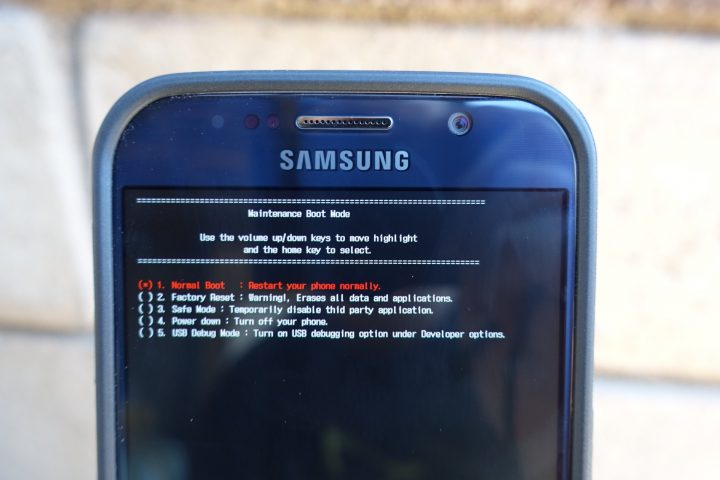
Para reiniciar en recuperación, uno debe apagar el teléfono y luego reiniciar mientras mantiene presionados una serie de botones al mismo tiempo. Se diferencia según el dispositivo, y una búsqueda rápida en Google para iniciar el modo de recuperación es la mejor manera de averiguar cómo.
Por ejemplo, los teléfonos Samsung Galaxy deben apagarse. Luego, mantenga presionado el botón de subir volumen, encendido y el botón de inicio simultáneamente. Mantén pulsado hasta que veas el texto azul que dice “reiniciando recuperación …” en la parte superior. Desde aquí, use las teclas de volumen para desplazarse hacia abajo hasta “Restablecimiento de fábrica” y restablecer su dispositivo. La mayoría de los dispositivos tienen un método similar para iniciar la recuperación, y Google tiene una gran lista de ellos aquí.
Otros metodos
Como dijimos anteriormente, cada fabricante puede tener otros métodos disponibles para los propietarios. Consulte su para obtener más información. Al final del día, es una buena idea tener esta información con anticipación e instalar el ADM en cualquier dispositivo que posea.
Los usuarios también pueden solucionar temporalmente este problema utilizando “Smart Lock” que debutó en Android 5.0 Lollipop. Al utilizar lugares, dispositivos o conexiones de confianza, el sistema operativo omite cualquier método de bloqueo de pantalla. Si lo configura, no necesitará la contraseña o el PIN mientras se encuentre en un lugar confiable, como su casa o el trabajo, o conectado a accesorios.
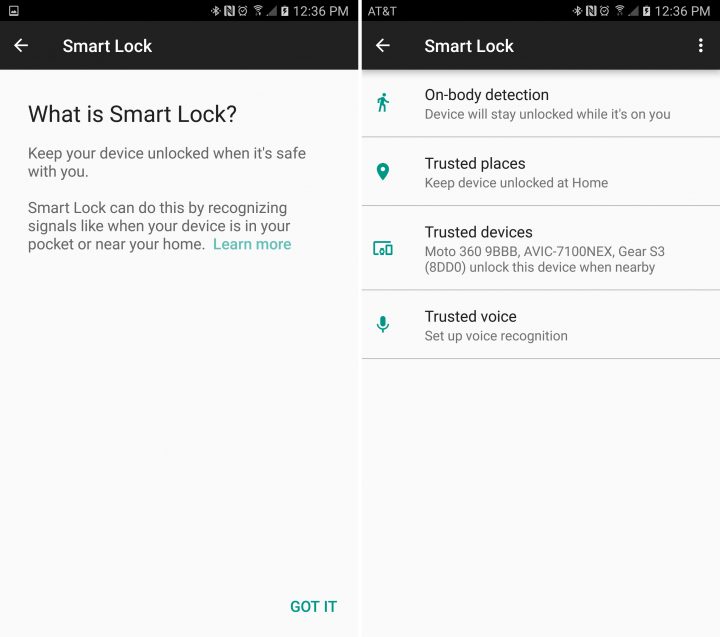
Es un último recurso, pero una forma más de que los propietarios puedan acceder a su dispositivo si olvidan su contraseña. Al menos el tiempo suficiente para hacer una copia de seguridad de su teléfono antes de realizar un restablecimiento completo de fábrica.
Para terminar, todos deben saber que nuestros dispositivos son más seguros que nunca. La privacidad y la seguridad son una de las principales prioridades de Google, por lo que olvidar una contraseña o un PIN puede ser un gran desafío. Prueba cualquiera de los pasos anteriores y buena suerte.
